如何用一键U盘装win10系统
- 分类:Win10 教程 回答于: 2022年07月20日 10:20:02
因为win10的便捷性,很多人都喜欢win10系统,但是不少用户都不知道华硕电脑如何重装系统win10的方法,今天由小编来告诉大家,一起来学习一下吧.。
工具/原料
系统版本:window7
品牌型号:华硕FL8000UN8550
软件版本:云骑士装机大师软件
步骤方法:
1 首先在官网上下载云骑士装机大师软件。
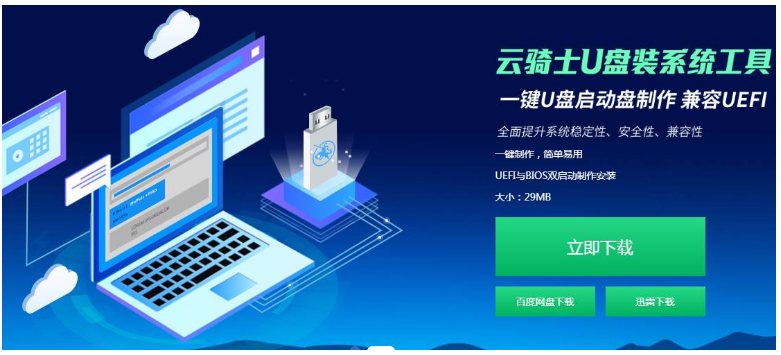
2 打开云骑士装机大师,会自动配置用户的电脑信息,选择启动U盘界面。并且在电脑上插入U盘。
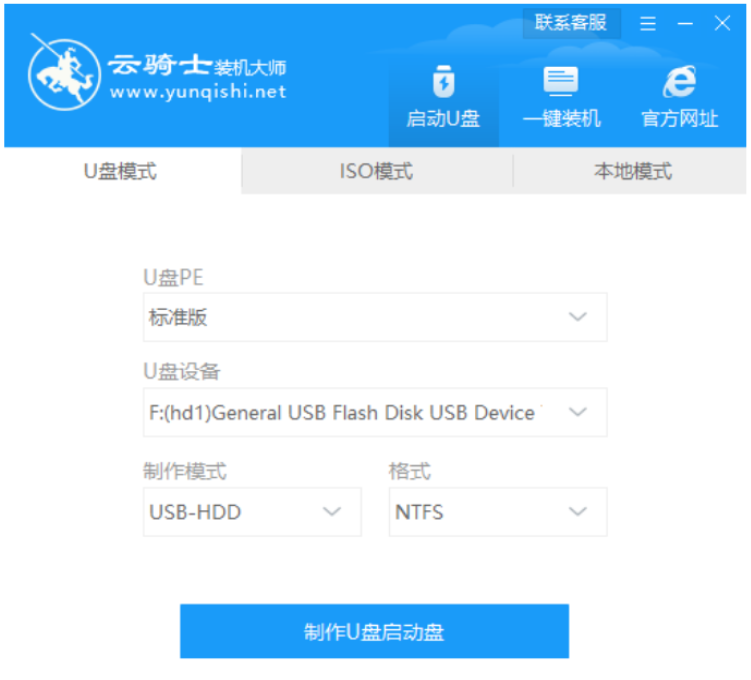
3 接下来要选择系统,在这里选择安装 家庭版64位系统,然后点击开始制作。

4 制作U盘启动盘需要清除所选U盘的所有文件,先备份文件再开始制作。备份完成后回到制作画面,点击确定。

5 接下来-开始进行系统的下载。这里下载的系统文件较大,请大家耐心等待。
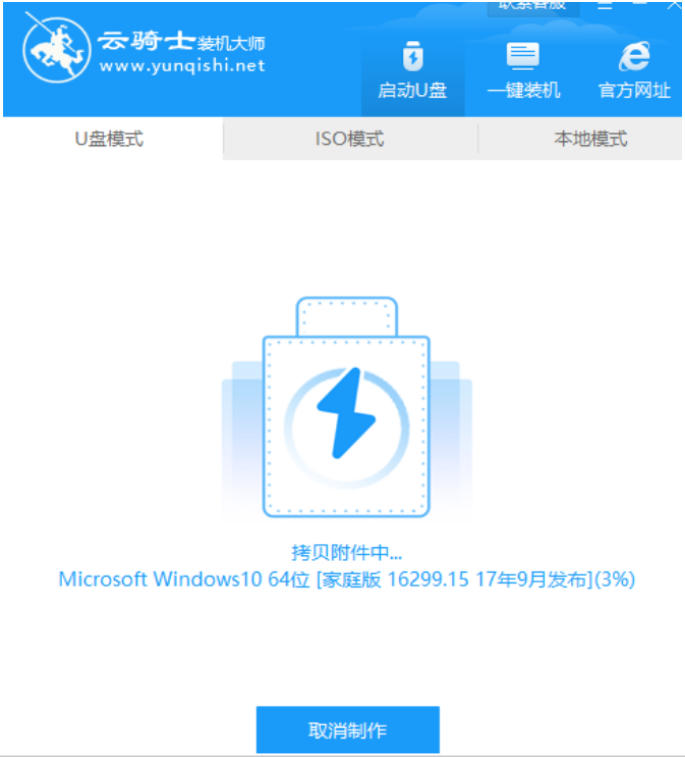
6 制作完成后,记得记下云骑士界面提示的U盘启动快捷键。不要拔出U盘,重启电脑。

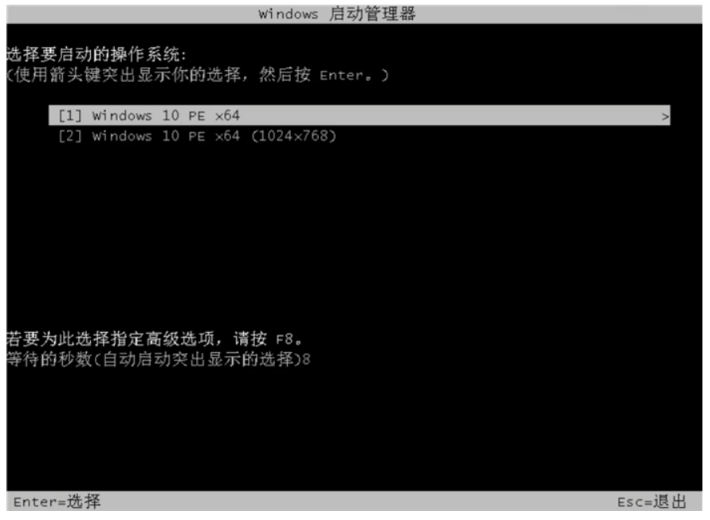
8 进入系统后,云骑士软件打开搜索系统镜像,找到下载好的镜像,点击安装。
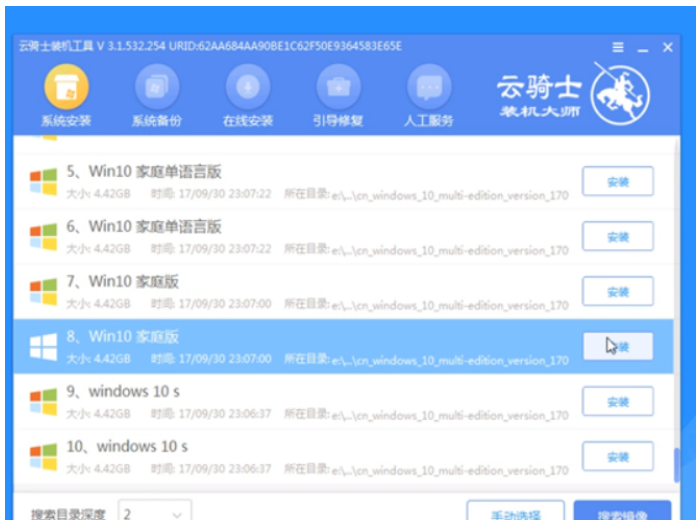
9 准备安装界面中无需更改,点击开始安装,过程可能比较久,请耐心。

10 安装完成后,拔除U盘,点击立即重启。
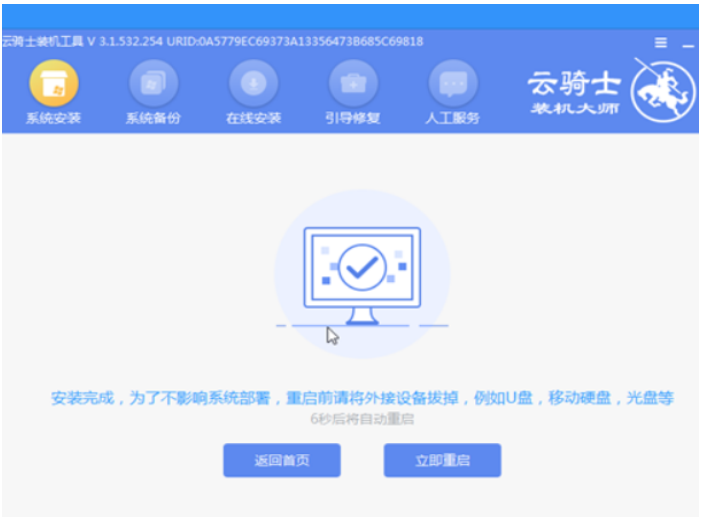
11 接着无需操作,耐心等待系统安装即可。安装完成后,进入系统即完成重装。
总结
1、先下载云骑士装机大师软件。
2、选择所需的win10系统下载。
3、等待下载和安装,完成后会自动进入win10桌面。
 有用
26
有用
26


 小白系统
小白系统


 1000
1000 1000
1000 1000
1000 1000
1000 1000
1000 1000
1000 1000
1000 1000
1000 1000
1000 1000
1000猜您喜欢
- 新手也能快速解决win10摄像头显示斜杠..2020/09/12
- win10电脑卡怎么办的解决方法..2022/05/24
- 教你win10开机启动项怎么添加..2021/08/07
- win10任务栏透明怎么设置2022/05/19
- 大白菜系统安装教程win102022/11/06
- ThinkPad笔记本电脑如何升级win10系统..2020/05/21
相关推荐
- win10怎么重装系统详细教程2021/06/07
- 简单操作就能修复win10改了系统语言还..2020/09/26
- win10系统重装教程2023/03/10
- 小白win10激活的具体步骤和操作..2022/10/20
- 安装原版win10系统图文教程2017/07/26
- 如何一键安装win10系统2022/12/28

















